Kiel Registri Ludojn sur Steam en 2022

Se vi volas registri ludadon sur Steam, vi bezonas bonan Steam-ludregistrilon.
Kio estas bona ludregistrilo por Steam? Unue, la registrilo devus povi registri filmetojn de via ludado sur Steam sen igi la ludojn malfrui. Kaj la videoj devas esti registritaj en altkvalita, kaptante ludadon je 120 fps aŭ eĉ pli. Kaj vi eble ankaŭ volas, ke ĝi povu registri Steam-videon kun ludaŭdo, komentaĵo kaj retkamerao.
Se ĉi tiu estas la registrilo, kiun vi serĉas por registri Steam-ludojn, vi estas en la ĝusta loko. Ĉi tiu artikolo enkondukos 3 ludajn registrilojn, kiuj estas uzataj de plej multaj jutubistoj kaj ludantoj por registri filmetojn sur Steam. Ni vidu kiel registri sur Steam!
Registru Steam-Ludado Sen Malfruo per Ekranregistrilo
La unua registrilo prezentita ĉi tie estas Movavi Ekranregistrilo. Ebligante aparatan akcelon, la ekranregistrilo Movavi povas registri Steam-ludadon kun malmulte da efiko al la ĝenerala rendimento, por ke ĝi ne malrapidigu la ludon. Krome, ĉi tiu ekranregistra programaro ĵus lanĉis novan funkcion: Game Recorder. Ĝi estas trajto speciale desegnita por ludregistrado.
Movavi Ekranregistrilo havas preskaŭ ĉion, kion vi bezonas por registri ludadon sur Steam:
- Registru ludaŭdon same kiel viajn komentojn per la mikrofono.
- Subtenu retkameraon superkovron por ke vi povu registri vian vizaĝon kune kun la ludado.
- Komencu kaj ĉesu registri ludojn per klavoklavoj aŭ planu ludregistradon je specifa tempo.
- Multoblaj videoregistradreĝimoj, subtena retumila superkovro, Sisteminformkovraĵo, kaj pli.
- Subtenu komentadon en videoj kun tekstoj, cirkloj, sagoj, linioj kaj pli.
- Registru filmetojn sur Steam al dosieroj MP4, WMV, AVI, GIF, TS, MOV, F4V.
- Prenante ekrankopiojn de mirindaj ludmomentoj.
- Restarigu la nekonservitan ludadon.
Ne nur ke ĝi estas plentaŭga, sed la registrilo ankaŭ estas bone desegnita kun uzant-amika interfaco por ke vi komencu ekranregistradon sen ekstra instrukcio necesa.
Metodo 1. Uzante Movavi Screen Recorder por Registri Steam-Ludon
Ekranregistrilo estas ĉiopova funkcio de Movavi Screen Recorder. Ĝi permesas al uzantoj registri altkvalitan videon per la audio de la sistemo kaj la mikrofono. Vi ankaŭ povas ŝalti la retkameraon kaj personecigi ĝin dum la procezo de registrado.
Paŝo 1: Elŝutu Movavi Screen Recorder
Elŝutu kaj instalu la Movavi Screen Recorder sur via Vindoza aŭ Mac-komputilo.

Paŝo 2: Agordu la Registradajn Agordojn
Lanĉu la registrilon, alklaku Ekranregistrilon. Elektu vian registran regionon, ŝaltu/malŝaltu la retkameraon kaj la audio de la sistemo kaj la mikrofono.

Poste alklaku la ilan-ikonon por malfermi la menuon Preferoj, kie vi povas ŝanĝi agordojn kiel klavoj, videokvalito, framfrekvenco, videoformato. Alklaku OK post kiam vi elektis la idealajn agordojn.

Paŝo 3: Komencu Registradon de Steam-Ludado
Malfermu la ludon. Alklaku Altnivelan registrilon kaj vi ankaŭ povas agordi la registrilon por registri nur Steam-ludadon aŭ ekskludi la ekranajn agadojn de certaj programoj.
Oni rekomendas ŝalti "Mikrofonan bruon nuligon" kaj "Mikrofonan plibonigon" por klarigi la voĉon kaj havi sonkontrolon antaŭ registrado. Retkamerao ankaŭ povas esti ŝaltita/malŝaltita dum la registrado. Kiam vi pretas, alklaku la butonon Rec aŭ premu Ctrl + Alt + S klavojn por komenci registri videojn de la ludo.
Paŝo 4: Prenu Ekrankopiojn, Aldonu Komenton/Tekstojn (Laŭvola)
Dum la ludregistrado, vi povas uzi klavaran ŝparvojon por fari ekrankopion kiam ajn vi volas. Aŭ ĝustigu la volumenan nivelon de via mikrofono aŭ ludaŭdio per la flosanta panelo de la registrilo.
Ankaŭ ekzistas komentarioj, kiujn vi povas uzi se vi volas reliefigi ion en la ludo.
Paŝo 5: Finu Ludadregistradon sur Steam
Kiam la ludo finiĝas aŭ vi volas fini la registradon, premu la klavaran ŝparvojon Ctrl + Alt + S aŭ alklaku la butonon Rec por fini ĝin. Vi ankaŭ povas alklaki la Horloĝan ikonon por agordi registradon kaj lasi la registrilon aŭtomate ĉesigi videoregistradon kiam la tempo finiĝas.
La video de la Steam-ludo estas registrita. Vi povas antaŭrigardi la registritan videon aŭ tranĉi la videon por akiri la plej mirindan klipo. Poste alklaku Kunhavigi por alŝuti la videon al Jutubo, Facebook, Vimeo kaj pli.

Metodo 2. Uzante Gecata por Registri Steam-Ludadon
Krom la funkcio menciita supre, ekzistas nova funkcio de la Gecata - Ludo-Registrilo. Konsiderinte la spertojn kaj sugestojn de uzantoj, la funkcio provizas uzantojn de Vindozo per la plej bona ludregistrada sperto.
Paŝo 1. Elŝutu Gecata.
Paŝo 2. Lanĉi la programon. Alklaku Ludo-Registrilo.
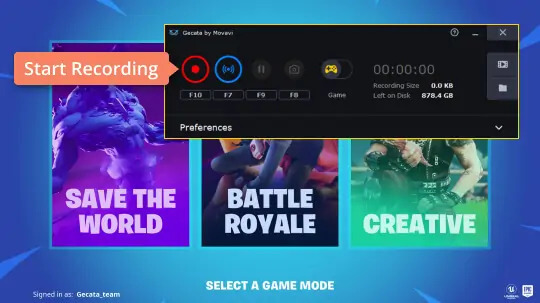
Paŝo 3. Ŝanĝi Agordojn Antaŭ Registrado.
Sur la agorda paĝo de Game Recorder, vi povas elekti la ludon, kiun vi volas registri. La programo aŭtomate lokalizos la ludon sen esti ĝenita de la aliaj programoj. Poste agordu la sonajn agordojn. Vi povas havi sonkontrolon antaŭe, se vi devos ĝustigi la volumon dum registrado. Alklaku REC por komenci registradon.
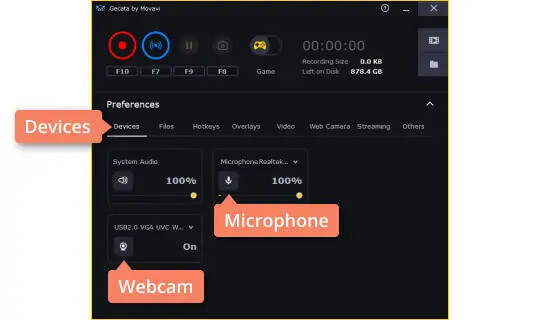
Paŝo 4: Prenu Ekrankopiojn, Aldonu Komenton/Tekstojn (Laŭvola)
Dum registrado, same kiel Video Recorder, vi rajtas fari ekrankopiojn, aldoni komentariojn kaj tekstojn.
Paŝo 5: Konservu la Ludan Videon.
Post fino de la registrado, vi povas antaŭrigardi kaj redakti la videon. Se vi estas kontenta pri via registrado, alklaku Konservi por konservi vian videon.
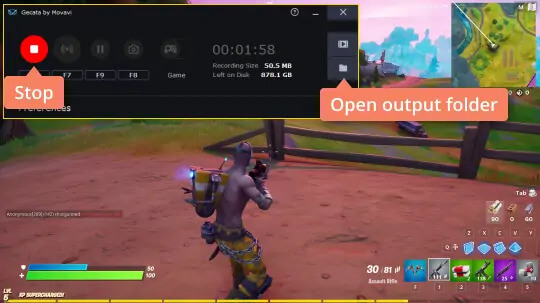
Konsiloj: Kun Gecata, vi povas restarigi la hazarde ĉesitan aŭ nekonservitan registradon.
Nur ebligu la registrilon kaj vi vidos promptilon, kiu memorigas vin restarigi la nekonservitan dosieron. Aŭ vi povas navigi al la registra historia langeto por daŭrigi konservi la ludadon.
Registru Steam-Ludado kun OBS
OBS estas alia ekranregistrilo uzata de multaj ludantoj de Steam. Ne nur ĝi povas registri filmetojn sur Steam, sed ĝi ankaŭ povas elsendi vian ludadon al Twitch, Jutubo kaj pli. Ĝi povas registri kaj Steam DirectX 8/9/10/11/12, OpenGL-ludojn sur Steam ĝis 120 fps. Ludoj, retkamerao-kovraĵo, audio ĉiuj povas esti registritaj.
Tamen, male Movavi Ekranregistrilo kiun vi povas facile komenci ludadon registri, OBS estas komplika kun timiga interfaco. Kaj ĉar ĝi estas malfermfonta registra programaro, ĝi ne estas sufiĉe stabila kaj ĉesas funkcii, precipe post ĝisdatigo.

Paŝo 1. Elŝutu kaj instalu OBS en via komputilo. Por instali OBS, vi devas ruli ĝian Aŭtomatan Agordan Sorĉiston, kiu povas ŝanĝi la agordojn de via komputilo pri registrado, rezolucio, bitrateco, kodilo kaj pli.
Paŝo 2. Por registri ludaŭdon sur Steam, certigu, ke vi elektis la ĝustajn sonajn aparatojn. Kaj vi povas ĝustigi volumajn nivelojn en la miksila sekcio de ĝia ĉefa fenestro.
Paŝo 3. Fontoj estas tio, kion vi registros kun OBS. Por registri ludojn sur Steam, alklaku Ludo-Kapti. Se vi bezonas aldoni retkameraon, alklaku Video Capture Device.
Se OBS montras la nigran ekranon en Game Capture, legu kiel ripari la nigran ekranon de OBS.
Paŝo 4. Malfermu la ludon sur Steam kaj alklaku Komencu Registradon ĉe OBS por komenci registri vian ludadon.

Registru Steam-Ludado kun Ludo DVR en Vindozo 10
Por tiuj, kiuj volas registri Steam-ludojn en Windows 10, ekzistas facila registrilo, kiun vi povas uzi - la enkonstruita ludregistrilo de Windows 10. Premante la butonojn Win + G, vi povas komenci la Game DVR-registrilon, kiu povas registri ludadon sur Steam per audio, mikrofono kaj retkamerao. Ĝi estas simpla kaj vi ne devas elŝuti alian aplikaĵon por plenumi la laboron.

Kvankam registri Steam-ludojn per la ludregistrilo de Windows 10 estas oportuna, ĝi estas tro simpla laŭ funkcieco kaj vi povas esti seniluziigita se vi havas altkvalitan postulon. Oni raportis, ke Game DVR kaŭzas malfruojn aŭ framfalojn en iuj komputiloj.
Antaŭ ĉio, vi povas vidi, ke ĉiu registrilo havas siajn trajtojn. Ĝuste kiel Movavi Ekranregistrilo, ĝi estas facile uzi kaj registri la Steam sur Vindozo/Mac en altkvalita. Por tiuj, kiuj ŝatas esplori programaron, malfermfonteco kiel OBS estas bona elekto. Se vi ne volas elŝuti alian aplikaĵon, vi povas simple registri Steam en Windows 10.
Resume, la 3 registriloj supre menciitaj estas ĉiuj profesiaj; tamen, kompare, ne estas malfacile konkludi, ke Movavi Screen Recorder estas la plej bona elekto por registri Steam-ludadon, precipe post ĝia nova funkcio - Game Recorder estis lanĉita.
Kiel utila estis ĉi tiu afiŝo?
Alklaku stelon por taksi ĝin!
Averaĝa taksado / 5. Voĉdonado rakontas:




